安钛克 暗黑系-夜行者DP501机箱装机体验


前言
前段时间朋友的Z370主板挂了,主要他的是丐板Z370,所以就想升级了而现在RGB机箱各种多,看看他多年没有换的老机箱,顺便升级了一波,选择了华擎Z390极限玩家4,1199的十四相供电Z390,机箱上选择了安钛克新出的暗黑系-夜行者DP501,主要是价格实惠299又有RGB的。








配置清单:
CPU:intel i5 8600K
主板:华擎 Z390 极限玩家4
内存:芝奇 幻光戟 3200C14 16GB(8G*2)
显卡:映众 GTX1080 Ti X4 冰龙超级版
SSD: 三星 SM951 512Gb
散热器:利民Arrow 2016银箭itx ROG版
电源:海韵旗舰金 650W PRIME ULTRA
机箱: 安钛克暗黑系-夜行者DP501
配件解析:
安钛克DP501
说起安钛克,让我记忆犹新的是当年电脑城599的安钛克P183,经典之作,可是秒杀现在1500以内的一众机箱了吧,后来前几年易迅、京东更换过两个P280,也是堪称长盛不衰的经典。

▼机箱牛皮纸包装,正反面机箱造型和整机布局解析,两侧是多国语言规格

▼整个机箱我觉得这个角度最好看,4mm钢化玻璃侧透,下置电源结构

▼机箱的前面板,有两条刚毅的直线切割造型,左下角是新的品牌标识

▼机箱的顶视图,支持120mm/140mm*2的风扇/冷排支持,并有磁吸防尘网,前置接口齐全并有RGB切换按钮(也可主板控制)

▼机箱的后视图,中规中矩的下置电源结构,上面因为需要支持冷排所以给了较多空间

▼机箱的底视图,电源进风位置为可拆卸防尘网,四个脚垫有橡胶,前面板底下的切割造型,前部的HDD安装位可以前后移动方便安装电源

▼机箱的安装区,散热器安装区开口较大,方便安装各种类型的散热器,顶部安装位置也有两个大开口方便穿线CPU、FAN等

▼机箱的后视图,2个3.5安装位和2个2.5安装位,基本满足现在大部分人的要求,穿线盒理线足够

▼后视图中的RGB控制器,左侧连开关和机箱前盖和玻璃侧板下面的RGB灯条,右侧连主板控制和SATA电源

▼机箱的开关区,从左到右依次是开机、RGB模式、两个USB3.0、mic、耳机、重启、HDD灯

华擎Z390极限玩家4
选择极限玩家4的原因是1199的价格14相供电
▼华擎的包装风格

▼主板全貌,该有的全都有了(另:9560无线网卡是另配的,有WIFI口却不配个网卡有点说不过去,淘宝9560加双天线走一套)

▼主板背面,PCIE区配置是X2\X16\X2\X8\X2\X4.

▼配件全家福,基本满足要求,1199看重的是板子哈

▼满满的供电,硕大的供电散热片,其他也就不能要求再多了

▼芯片组散热片和下面的PCIE区域,一条NVME带盔甲散热

▼IO区域,也是该有的都有了,如果再加2个USB3.0就完美了,虽然用不到那么多,(补充:无线是自己加的,额,算是一大缺憾)

映众 GTX1080 Ti X4 冰龙超级版
▼当初选择这块冰龙超级版的原因是因为公版PCB,计划要上水,不过我估计是不太会上水了

▼显卡相当魁梧,外框手摸感觉像是铝的,三个风扇散热,金手指赫然的标榜白字NVIDIA公版PCB,

▼背板,可以看到散热器超过了PCB

▼肩膀上还有一个小风扇,其实是还有热管单独延伸到供电区域散热。

I5 8600K
▼这次配件没有换的是CPU、显卡、内存、SSD,目前还够用,九代也就是加了两个核心搞了个小钎焊

芝奇幻光戟16G
▼幻光戟依然是这两年RGB的领跑者,现在芝奇又出了个芝华洛斯奇

▼内存本体

▼内存另一面,黑色和银色都比较百搭

▼SM951 512GB,这个三星依然坚挺

▼电源是海韵的旗舰金650W,应付8600K+1080TI应该说是刚刚好吧

▼电源的本体,蜂窝状的散热孔

▼电源的铭牌

▼全模组接口区域

利民Arrow 2016银箭itx ROG版
▼镀镍黑的小银箭,这款比较少见估计已经绝版了吧,兼容性因为是ITX的缘故肯定不成问题,但规模也不小了147mm高度,

▼散热器的侧面,非常的规整,每一片都镀镍黑,有灰尘了只要清晰一下就行

▼压力扣具,利民风格

安装过程
▼安装过程比较简单,压好CPU,千万对好耳朵,不然容易歪了针脚

▼散热器扣具安装

▼抹好硅脂上散热器

▼风扇扣具需要小心安装,别割手了

▼内存压进去就行了简单

▼SSD安装在这个位置,主板带散热盔甲我也就放心了,SM951还是比较热的

▼放进机箱中,IO背板事先要放好

▼上显卡,好重

▼安装电源

各种线插上安装完毕
测试
▼CPU-Z
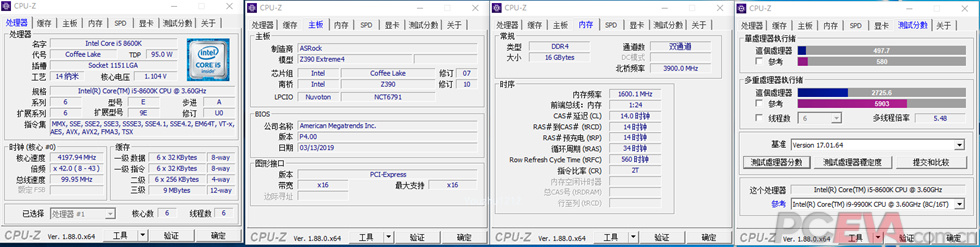
▼GPU-Z

▼AIDA64待机
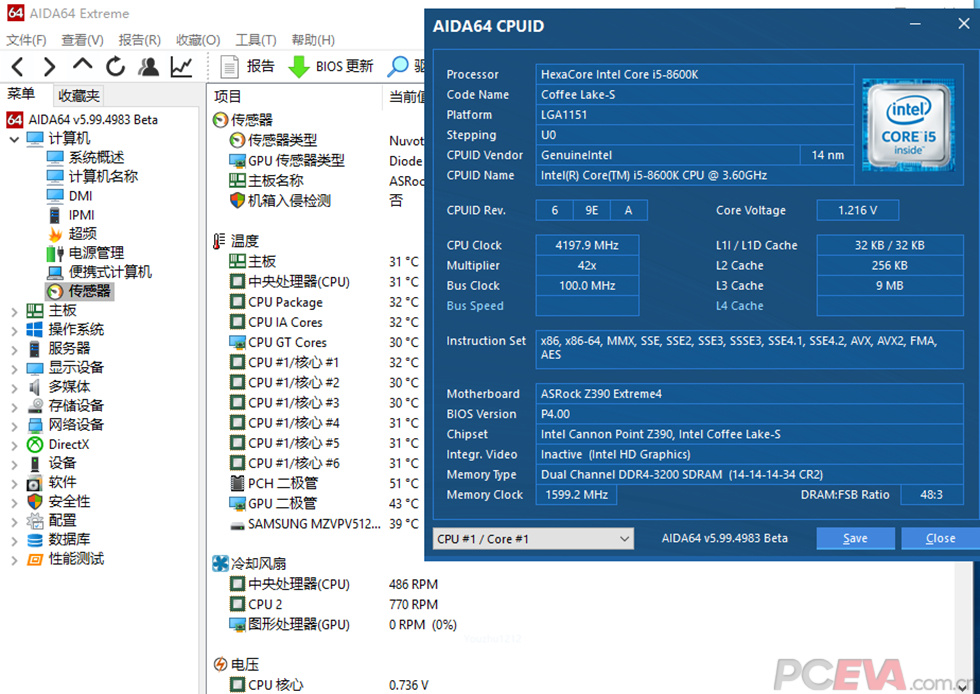
▼AIDA64单烤FPU

▼CBR20
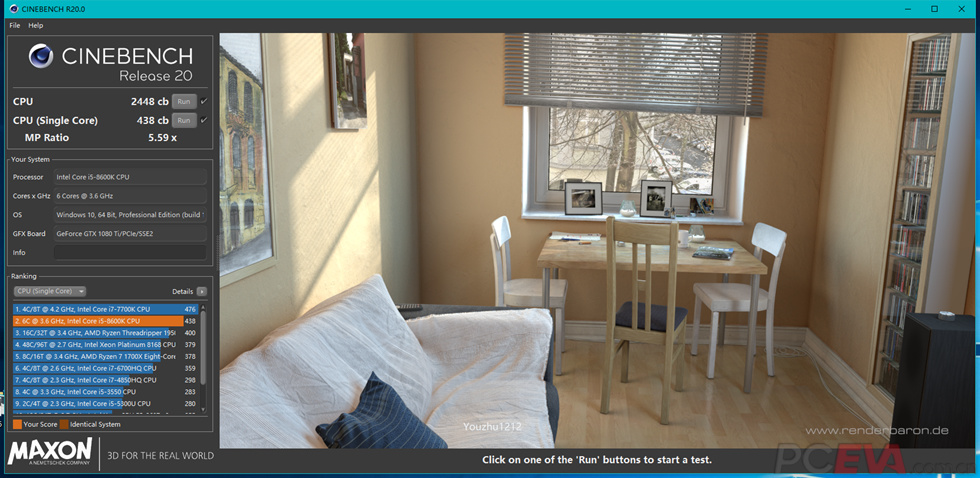
▼CBR15
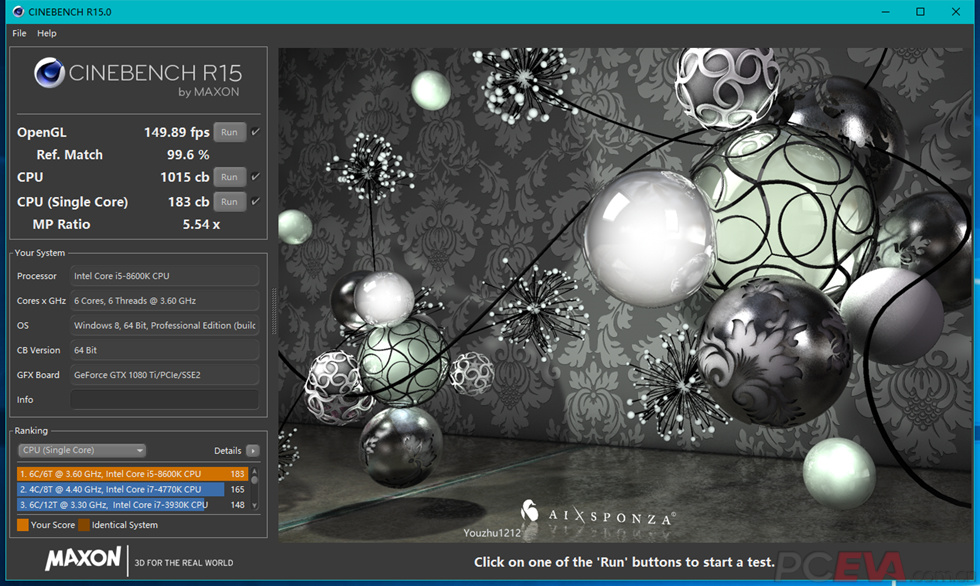
▼TSE

▼TS
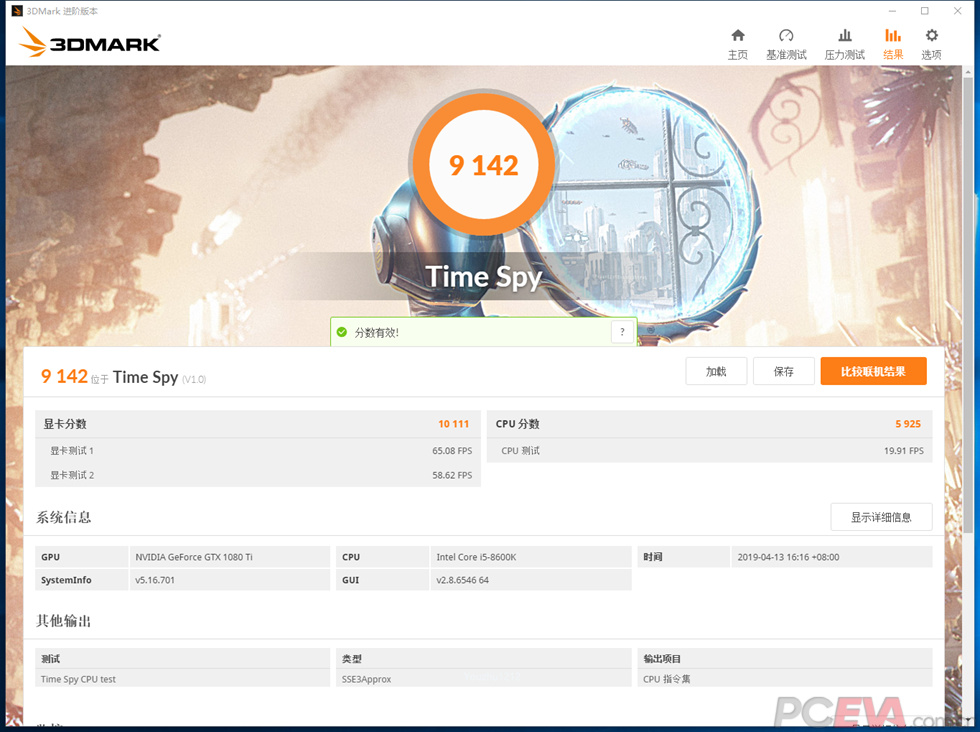
▼FSU

▼FSE
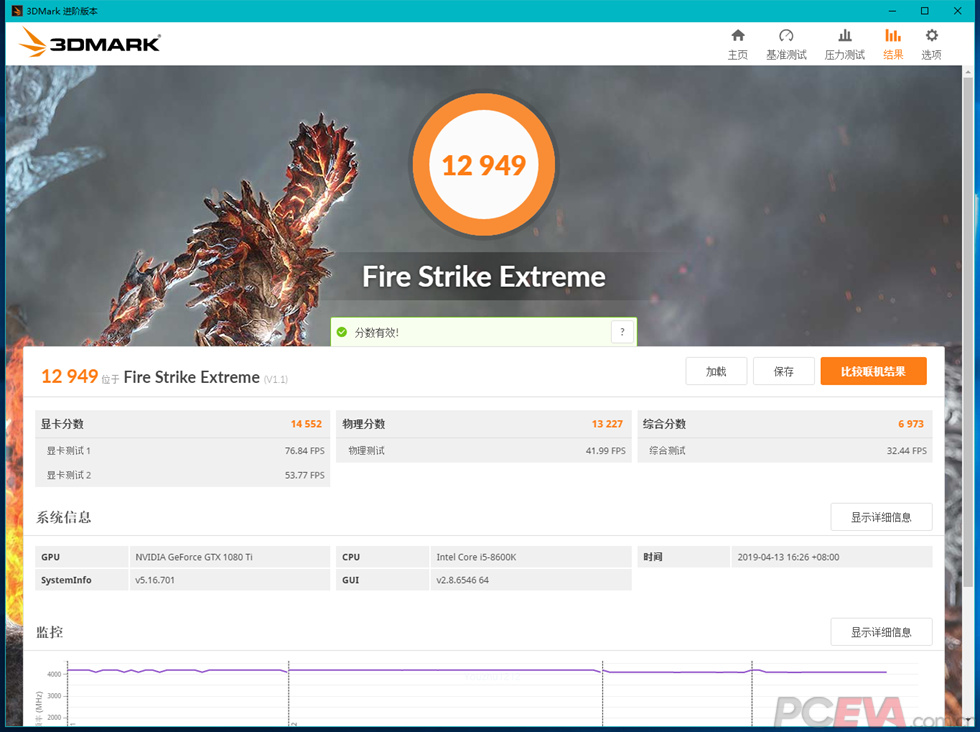
▼FS
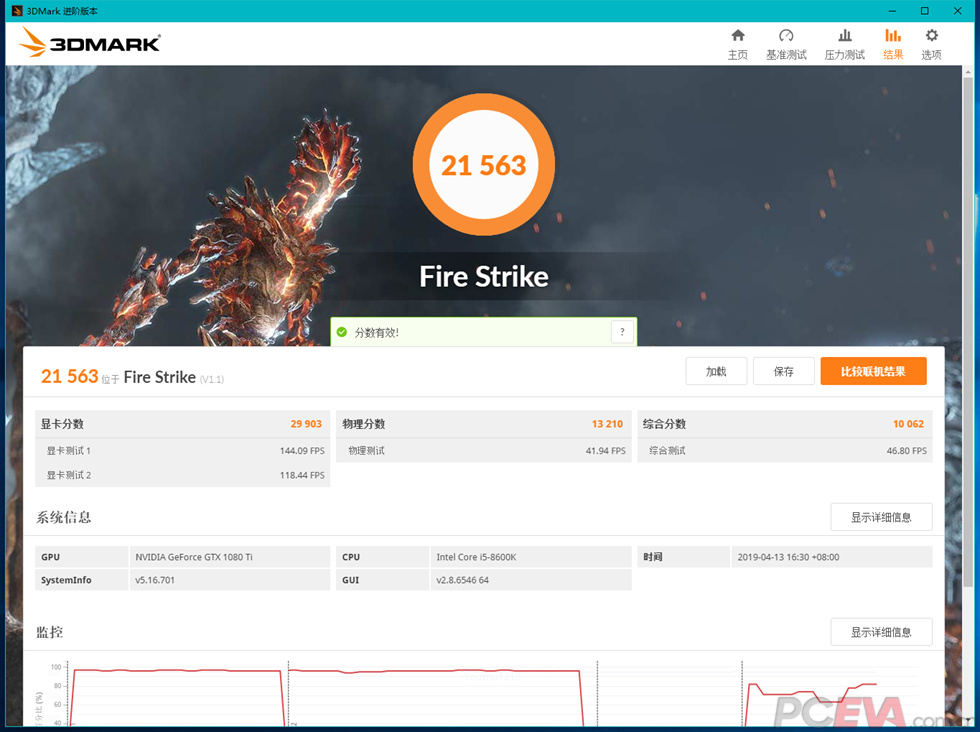
▼甜甜圈
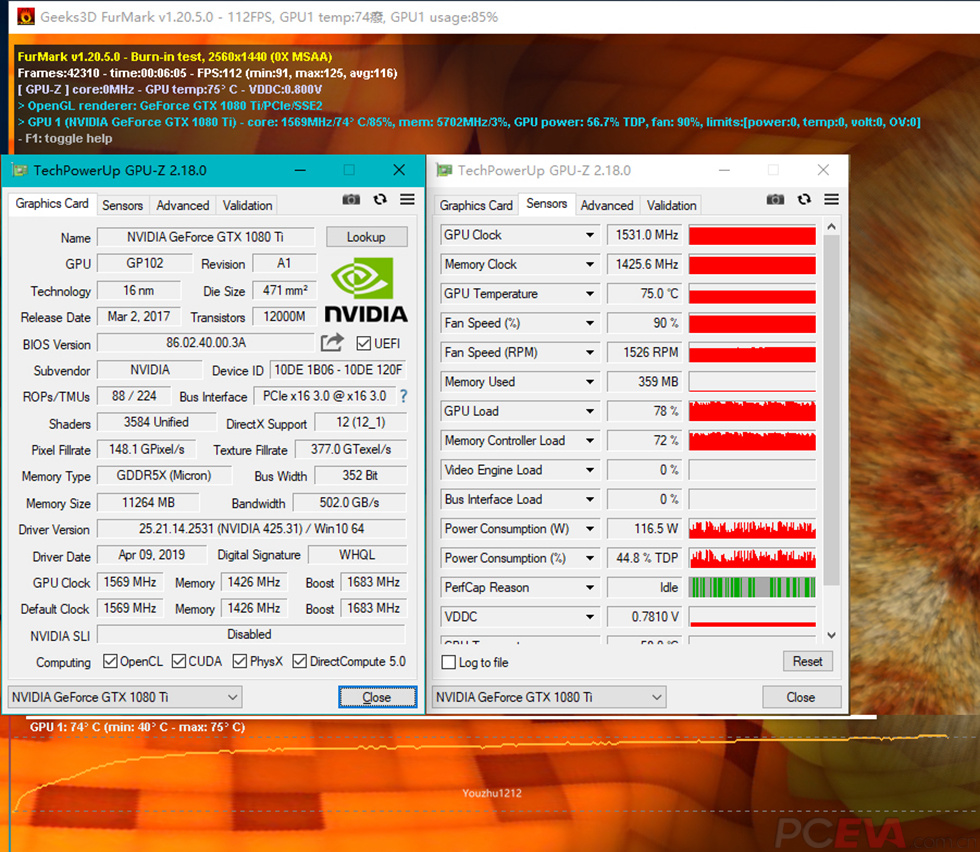
结语
此次帮朋友的装机算是结束了,总体非常满意,主要是光污染来了,整个人心情也好了,游戏各种爽,虽然他比较菜,但是菜得其乐。

|
